НУУГДСАН ФАЙЛЫГ ХАРАХ ХЯЛБАРХАН АРГА

аргыг хүргэж байна. Дараах зааврын дагуу хийгээрэй.
1. Хэрэв та Windows XP хэрэглэдэг бол:
1. Зүүн доод булан дахь Start товчийг дарна
2. Control Panel цэсийг дарснаар тус цонх нээгдэнэ.

3. Дараах 2 аргын аль нэгийг сонгон Folder options цонхыг нээснээр та нуугдсан файлаа харах болно.
Нэгдүгээр арга. Хэрэв Control Panel цонх уламжлалт загвараараа дээрээ цэстэйгээр нээгдвэл, Дараах алхмуудыг хийгээрэй.
1. Tool хэсгээс Folder Options цэсийг сонгоно.
2. View табыг дарна.
3. Show hidden files and folders сонголтыг дарж идэвхжүүлнэ.
3. OK дарж гарснаар нуугдсан фолдер, файлууд харагдана.

Хоёрдугаар арга. Хэрэв Control Panel цонх категор буюу багцалсан хэлбэрээр дээрээ цэсгүй байвал дараах алхамыг хийгээрэй.
1. Цонхны Appearance and Themes гэх линкийг дарж нээнэ.

2. Appearance and Themes линк нээгдсэний дараа Folder Options линкийг дарна.
3.View табыг дарна.
4. Show hidden files and folders сонголтыг сонгож дарна.
5. OK дарж гарснаар нуугдсан фолдер, файлууд харагдана.
2. Хэрэв та Windows Vista хэрэглэдэг бол:
1. Зүүн доод булан дахь Start товчийг дарна
2. Control Panel цэсийг дарснаар тус цонх нээгдэнэ.

3. Control Panel цонхны зүүн хэсэгт байх Classic View товчийг дарж нээнэ.
4. Folder Options товчийг дарж нээнэ.
5. View табыг дарна.
6. Show hidden files and folders сонголтыг дараарай.
7. OK дарж гарснаар нуугдсан фолдер, файлууд харагдана.
3. Хэрэв та Windows 7 хэрэглэдэг бол:
1. Зүүн доод булан дахь Start товчийг дарна
2. Control Panel цэсийг дарж тус цонхыг нээнэ.
3. Баруун дээд хэсэгт байгаа харагдах хэлбэрийг сонгох цэс буюу View by: Category цэснээсSmall icons -ийгсонгож нээнэ.4. Нээгдсэн олон цэснээс Folder Options цэсийг сонгоно.
5. View табыг дарна.
6. Show hidden files and folders сонголтыг дараарай.
7. OK дарж гарснаар нуугдсан фолдер, файлууд харагдана.

Хэрэв дээрх аргыг хэрэглээд ч таны нуугдсан фолдер юмуу файл чинь харагдахгүй бол доорх аргийг хэрэглээрэй.
1-р алхам
Дараах файлыг татаж өөрийн компьютертээ хуулж авна. Дараах файл татах товчийг дараад та юу ч хийхгүй хүлээгээрэй. Хаана хадгалахыг асуувал дэлгэцэн дээрээ хадгалаарай.
Файл татах: AutorunExterminator.
Компьютертаа хадгалсан AutorunExterminator программаа асаагаарай. Энэхүү жижигхэн программ нь файл нуугаад байгаа вирусыг илрүүлнэ.
Одоо нуугдсан файлтай флаш дискээ компьютертаа холбоно. Үүний дараа хадгалсан программ маань өөрөө автоматаар autorun.inf файлыг илрүүлж флаш диск болон бусад дискүүдээс устгана.
2-р алхам
Зүүн доод булан дахь Start товчийг дарна. Хайх нүдэнд cmd гэж бичээд ENTER дарж нээнэ. Эсвэл cmd гэж бичихэд хайлтаар cmd гэж илэрсэнийг дарж нээнэ. (cmd нь тушаалын мөр буюу цонх юм)

Дараа нь гарч ирсэн хар цонх буюу тушаалын мөрөнд доорх коммандыг бичнэ.
Коммандыг бичихдээ g: үсэг дээр анхаарах хэрэгтэй. Энэ нь флашыг тэмдэглэсэн үсэг юм. Миний хувьд флаш диск маань компьютерт g: үсгээр танигдсан байгаа учраас g: гэж бичсэн. Та флаш дискийнхээ танигдсан үсгийг орлуулж бичих хэрэгтэй. Өөрийнхөө флаш дискнийхээ үсгийг мэдэхдээ My computers -руу ороход Removable disk (G:) гэсэн хэсэгт хашилтан дотор байгаа.
g:\ үсгийг мэдэх өөр нэг арга нь флашаа холбоход баруун доод хэсэгт гардаг флашны зураг дээр дарж мэдэж болно.
Одоо үсгээ мэдсэн бол хар цонх буюу тушаалын мөрөндөө дараах коммандыг бичээрэй. Бичихдээ флашныхаа үсгийг орлуулж бичихээ бүү мартаарай.
attrib -h -r -s /s /d g:\*.*
Бичихэд төвөгтэй байвал та дээрх коммандыг Copy-дож аваад тушаалын мөрөндөө курсораа тавьж байгаад хулганыхаа баруун товчийг дарж Paste -ийг сонгож хуулж тавьж болно. Курсораа гүйлгэж g: үсгийг устгаад өөрийнхөөрөө сольж бичээрэй.
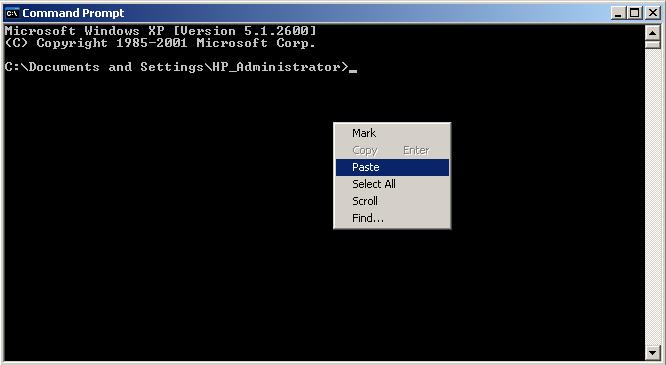 .
.
Дахин хэлэхэд та флаш дискнийхээ үсгийг өөрийнхөөрөө солихоо мартуузай.
Одоо Enter дарна.
Одоо флаш дискрүүгээ орж файлаа шалгаж үзээрэй.
Амжилт хүсье.



Сэтгэгдэл байхгүй байна.